vb第四章常用控件.docx
《vb第四章常用控件.docx》由会员分享,可在线阅读,更多相关《vb第四章常用控件.docx(17页珍藏版)》请在冰豆网上搜索。
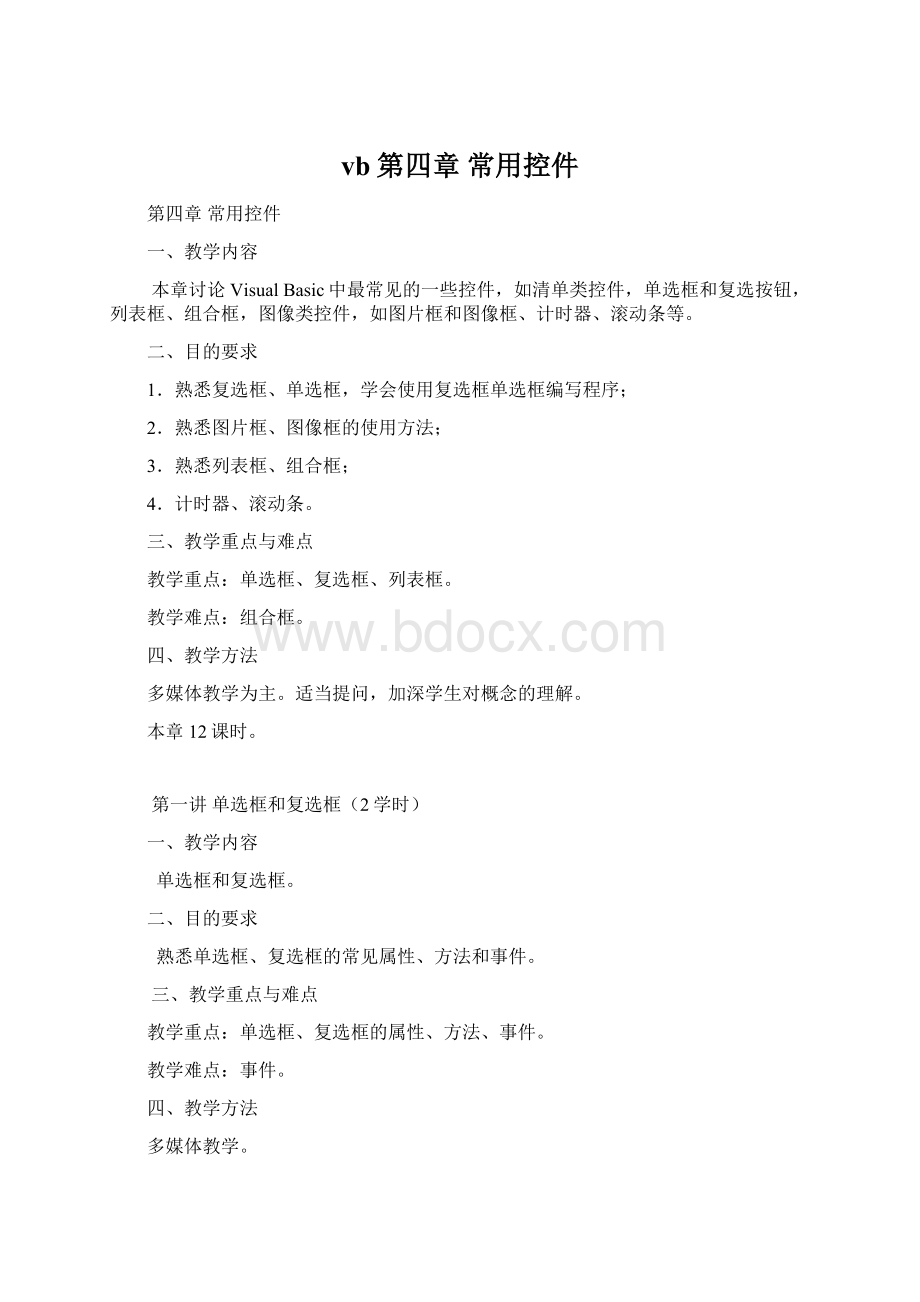
vb第四章常用控件
第四章常用控件
一、教学内容
本章讨论VisualBasic中最常见的一些控件,如清单类控件,单选框和复选按钮,列表框、组合框,图像类控件,如图片框和图像框、计时器、滚动条等。
二、目的要求
1.熟悉复选框、单选框,学会使用复选框单选框编写程序;
2.熟悉图片框、图像框的使用方法;
3.熟悉列表框、组合框;
4.计时器、滚动条。
三、教学重点与难点
教学重点:
单选框、复选框、列表框。
教学难点:
组合框。
四、教学方法
多媒体教学为主。
适当提问,加深学生对概念的理解。
本章12课时。
第一讲单选框和复选框(2学时)
一、教学内容
单选框和复选框。
二、目的要求
熟悉单选框、复选框的常见属性、方法和事件。
三、教学重点与难点
教学重点:
单选框、复选框的属性、方法、事件。
教学难点:
事件。
四、教学方法
多媒体教学。
五、教学过程
4.1清单类按控件
4.1.1单选框和复选框
单选框:
顾名思义,就是几个单选框只能选取一个。
如果需要多选,应该将单选框分组进行,此时要用到Frame框架;
复选框:
可以用于多选多。
多个选项之间互不影响。
单选框和复选框如图4-1。
图4-1左边是单选框,右边是复选框
1.单选框
单选框常见的属性:
Caption:
单选框的标题;
Name:
单选框的名称;
Value:
单选框被选中的时候Value值为True,不被选中的时候Value值为False。
是单选框最重要的属性;
Enabled:
单选框是否有效,值为True时表示单选框有效,值为False表示单选框无效;
BackColor和ForeColor:
标题的背景颜色和前景颜色;
单选框的事件:
Click:
只要单选框的Value值从False变为True就发生Click事件。
2.复选框最常见的属性:
Name属性、Caption属性、ForeColor属性、BackColor属性、Visible属性、Enabled属性等与单选框类似。
Value:
属性值为1时表示选定了复选框,此时,复选框中有勾,值为0时,表示未选中复选框,此时复选框中没有勾。
值为2时表示复选框暂时无效;
复选框的事件:
Click事件:
复选框的Value值发生改变就发生Click事件,
六、小结
单选框和复选框的Click事件是需要理解的重点,很容易出错。
单选框和复选框的Value属性最重要,学生们一定要掌握。
七、作业
第二讲之后布置。
第二讲Frame和使用单选框、复选框编写程序(2学时)
一、教学内容
使用单选框和复选框的编程。
二、目的要求
会使用单选框复选框编写程序。
三、教学重点与难点
教学重点:
使用这两个控件编写程序。
教学难点:
使用这两个控件编写程序。
四、教学方法
多媒体教学。
五、教学过程
4.1.2Frame控件
Frame控件用于将单选框分组,这样就可以在多个单选框中选择多个选项了。
Frame还用于美观界面。
Frame属性有Caption属性、Font类属性等等。
程序举例:
本程序是一个字体设置的程序,该程序用到单选框、复选框和框架。
I.设计界面
在窗体中添加单选框若干、复选框若干、框架、标签等,界面如图4-2所示。
图4-2程序界面
II.设置属性
设置属性,设置各个控件的Caption属性,设置属性后的界面如图4-3所示。
图4-3设置属性后的界面
III.编写代码
编写代码如下:
PrivateSubForm_Load()
Option1.Value=True
Option3.Value=True
Label1.FontSize=10
Label1.ForeColor=vbRed
EndSub
PrivateSubCheck1_Click()
IfCheck1.Value=1Then
Label1.FontBold=True
Else
Label1.FontBold=False
EndIf
EndSub
PrivateSubCheck2_Click()
IfCheck2.Value=1Then
Label1.FontItalic=True
Else
Label1.FontItalic=False
EndIf
EndSub
PrivateSubOption1_Click()
Label1.FontSize=10
EndSub
PrivateSubOption2_Click()
Label1.FontSize=20
EndSub
PrivateSubOption3_Click()
Label1.ForeColor=vbRed
EndSub
PrivateSubOption4_Click()
Label1.ForeColor=vbGreen
EndSub
IV.保存程序
保存程序。
V.运行程序
运行程序,界面如图4-4。
图4-4程序运行结果
六、小结
学会使用Frame、Option、CheckBox编写程序。
五、作业
P1114.2
第三讲列表框和组合框(2学时)
一、教学内容
1.列表框的属性、方法和事件;
2.组合框的属性、方法和事件。
二、目的要求
1.会使用列表框编写程序;
2.会使用组合框编写程序。
三、教学重点与难点
教学重点:
列表框。
教学难点:
组合框。
四、教学方法
多媒体教学。
五、教学过程
4.1.3列表框和组合框
1.列表框
列表框ListBox是将所有的清单以列表方式显示出来,以便用户加以选择。
除了以前介绍的属性Font类属性、Name属性等属性外,列表框List还有如下一些常见的属性:
Columns:
设置列表框是否以多栏方式显示选项,值为0时表示以1栏方式显示选项,如果有滚动条,则一定是垂直的滚动条;值为n(n>=1)时,表示以多栏方式显示选项,如果有滚动条,则滚动条是水平的;
List:
列表框中的项,它是数组形式的,格式:
列表框对象.List(i),i是项的序号,如List1.List(0)表示列表框中的第0项,List1.List(n)表示列表框中的第n+1项;
ListIndex:
表示选定的项的序号,值为-1时,表示未选定任何项,值为n(n>=0)时,表示选定了第n+1项;
MulitiSelect:
是否可以多选,值为0时表示可以仅可以选择一项,值为1时表示简单多重选择,值为2时可以进行扩充多项选择;
Selected:
用来判断某项是否被选定,格式:
列表框对象.Selected(i),i是选项的序号,如List1.Selected
(2)=True则表示第3项被选定,而List1.Selected(4)=False则表示第5项未被选定;
列表框的方法:
AddItem:
为列表框添加项,格式:
列表框对象.AddItem(项),如List1.AddItem("武汉");
RemoveItem:
从列表框中删除某项,格式:
列表框对象.RemoveItem(i),i是要删除项的序号,如:
List1.RemoveItem(3)表示从列表框List1中删除第4项;
Clear:
清除列表框的所有项,如:
List1.Clear。
2.组合框
组合框有列表框和文本框的一些属性。
这里只介绍一个属性。
Style:
组合框的样式。
有0、1、2三个值,如图4-5所示。
图4-5组合框的Style属性
组合框的事件:
Change事件:
文本框中的内容改变触发该事件;
DropDown事件:
点击下拉的箭头触发该事件;
Click事件:
单击选择某项触发该事件。
六、小结
组合框是难点,组合框的样式和事件,是学生最难掌握的。
七、作业
下一次课后布置
第四讲列表框和组合框编程(2学时)
一、教学内容
使用列表框、组合框编写程序。
二、目的要求
通过本次课的程序介绍,学生应该学会使用列表框、组合框编写程序。
三、教学重点与难点
教学重点和难点:
列表框和组合框的编程。
四、教学方法
多媒体教学。
五、教学过程
程序举例1,下面程序用到列表框:
I.设计界面
在窗体中添加列表框List1和List2,添加命令按钮Command1和Command2,添加标签Lable1和Lable2。
界面如图4-5所示。
图4-5程序界面
II.设置属性
设置属性,设置各个控件的属性(省略),设置属性后的界面如图4-6所示。
图4-6设置属性后的界面
III.编写代码,如下:
PrivateSubForm_Load()
List1.AddItem("武汉")
List1.AddItem("北京")
List1.AddItem("广州")
List1.AddItem("南京")
List1.AddItem("长沙")
List1.AddItem("荆州")
List1.AddItem("沙市")
EndSub
PrivateSubCommand1_Click()
IfList1.ListIndex>-1Then
List2.AddItemList1.List(List1.ListIndex)
List1.RemoveItem(List1.ListIndex)
EndIf
EndSub
PrivateSubCommand2_Click()
Fori=0ToList1.ListCount-1
List2.AddItemList1.List(i)
Nexti
List1.Clear
EndSub
程序举例2,下面程序用到组合框:
I.设计界面
在窗体中添加列表框List1和List2,添加命令按钮Command1和Command2,添加标签Lable1和Lable2。
界面如图4-7所示。
图4-7程序界面
II.设置属性
设置属性,设置各个控件的属性(省略),设置属性后的界面如图4-8所示。
图4-8设置属性后的界面
III.编写代码,如下:
PrivateSubForm_Load()
Combo1.AddItem("红色")
Combo1.AddItem("绿色")
Combo1.AddItem("蓝色")
Combo1.AddItem("黄色")
EndSub
PrivateSubCombo1_Click()
IfCombo1.Text="红色"Then
Form1.BackColor=vbRed
EndIf
IfCombo1.Text="绿色"Then
Form1.BackColor=vbGreen
EndIf
IfCombo1.Text="蓝色"Then
Form1.BackColor=vbBlue
EndIf
IfCombo1.Text="黄色"Then
Form1.BackColor=vbYellow
EndIf
EndSub
IV.保存程序
保存程序。
V.运行程序
运行程序。
运行程序界面如图4-9所示。
图4-9程序运行界面
六、小结
1.列表框的属性、方法、事件和使用方法。
2.组合框的属性、方法、事件和使用方法。
七、作业
P1124.3。
第五讲图片类控件(2学时)
一、教学内容
图片框、图像框。
二、目的要求
通过本次课的程序介绍,学生应该学会使用图片框、图像框编写程序。
三、教学重点与难点
教学重点和难点:
图片框和列表框。
四、教学方法
多媒体教学。
五、教学过程
4.2.1图像框(ImageBox)
图像框可以用来显示一幅图片,图像框比图片框(PictureBox)占据的内存要小,图像框有Stretch属性,用于设置拉伸,值为True时,图形会根据图像框大小自动拉伸或者压缩,值为False时,图像框会自动调节大小以适应图像的大小。
图像框的主要属性有:
Picture:
在图像框中显示的图片,加载图片使用方法LoadPicture,如:
Image1.Picture=LoadPicture("D:
\aa.jpg");
Stretch:
用于设置图像是否拉伸,值为True时,图形会根据图像框大小自动拉伸或者压缩,值为False时,图像框会自动调节大小以适应图像的大小。
关于Stretch属性如图4-10所示。
图4-10Stretch属性
4.2.2图片框(PictureBox)
图片框用于显示一幅图片,图片框的功能比图像框强大,它既可以显示图片,还可以做为容器。
图片框的主要属性有:
Picture:
该属性的用法与Image的Picture属性的用法一样;
Autosize:
值为True时,图片框自动调节大小与图像大小适应,值为False时,如果图片太大,则仅可以看见图片左上角一部分,如果图片太小则图片框很多地方是空白的,图片本身不会自动拉伸和压缩。
关于Autosize如图4-11所示。
图4-11Autosize属性
第六讲计时器和滚动条(2学时)
一、教学内容
计时器和滚动条。
二、目的要求
通过本次课的学习,学生应该学会使用计时器和滚动条编写程序。
三、教学重点与难点
教学重点:
计时器和滚动条。
四、教学方法
多媒体教学。
五、教学过程
4.3计时器
计时器是利用系统内部时间计时的,它根据用户定制的时间间隔Interval来执行Timer事件过程,也就是每隔Interval毫秒执行一次Timer事件过程。
计时器的数要属性有:
Interval:
单位毫秒,计时器每隔Interval毫秒执行一次Timer事件过程。
值为0时,相当于关闭计时器;
Enabled:
计时器是否有效,值为True时,计时器有效,值为False时计时器无效。
计时器的事件有:
Timer:
计时器每隔Interval毫秒要执行的过程。
程序举例:
程序动态显示当前的时间:
I.设计界面
在窗体中计时器、命令按钮和标签,界面如图4-12所示。
图4-12程序界面
II.设置属性
设置属性,设置各个控件的属性(省略),设置属性后的界面如图4-13所示。
图4-13设置属性后的界面
III.编写代码,如下:
PrivateSubCommand1_Click()
Timer1.Enabled=True
EndSub
PrivateSubTimer1_Timer()
Label1.Caption=Time
EndSub
IV.保存程序
保存程序。
V.运行程序
运行程序。
运行程序界面如图4-14所示。
图4-14程序运行的界面
4.4滚动条
滚动条通常作为数据输入的工具,或者作为速度、数量的指示器。
滚动条分为水平滚动条和垂直滚动条,如图4-15所示就是滚动条。
图4-15滚动条
滚动条的主要属性有:
Value:
滚动条的值,也就是滚动条的当前位置,它的取值范围在Min和Max之间;
Min:
滚动条可以取的最小值;
Max:
滚动条可以取的最大值;
LargeChange:
单击滚动条的滑块和滚动条的箭头之间的区域时,滚动条值改变的大小;
SmallChange:
单击滚动条滑块时,滚动条值的改变的量。
滚动条的事件:
Change:
改变滚动条的Value值,触发该事件;
Scroll:
拖动滚动条的滑块触发该事件。
程序举例:
下面的程序使用滚动条来改变窗体的颜色
I.设计界面
在窗体中添加标签Lable1、Lable2和Lable3,添加Hscroll1、Hscroll2和Hscrll3。
界面如图4-16所示。
图4-16程序界面
II.设置属性
设置属性,设置各个控件的属性(省略),设置属性后的界面如图4-17所示。
图4-17设置属性后的界面
III.编写代码,如下:
PrivateSubHScroll1_Change()
Form1.BackColor=RGB(HScroll1.Value,HScroll2.Value,HScroll3.Value)
EndSub
PrivateSubHScroll2_Change()
Form1.BackColor=RGB(HScroll1.Value,HScroll2.Value,HScroll3.Value)
EndSub
PrivateSubHScroll3_Change()
Form1.BackColor=RGB(HScroll1.Value,HScroll2.Value,HScroll3.Value)
EndSub
IV.保存程序
保存程序。
V.运行程序,如图4-18所示。
运行程序。
图4-18程序界面
六、小结
1.计时器控件的使用。
2.滚动条的使用方法。
七、作业
P1124.4、4.5、4.6